excel页数设置步骤
一、插入普通页码:
单击“视图”→页眉和页脚,在“页面设置”对话框中的“页眉/页脚”选项卡下单击“自定义页脚”按钮(这里选择“自定义页眉”也可以,但我们一般的习惯是把页码放在页脚中)。(如图1)

自定义页脚
在打开的“页脚”对话框中单击“中”下边的空白框(意思是最终让页码居中显示),然后单击插入页码按钮(“#号”按钮),这时会在“中”下的框中显示出“&[页码]”,最后依次单击“确定”退出。(如图2)

单击“确定”退出
单击“文件”→打印预览,看!是不是已经插入页码了。(如图3)
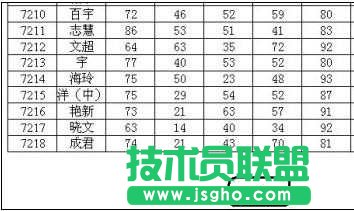
单击“文件”→打印预览
这时候,就已经存在页数了。